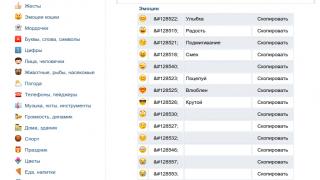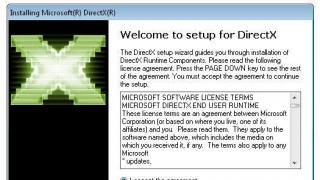Secili nga ata që vazhdimisht punojnë me një kompjuter e di se një imazh i konfiguruar gabimisht në një ekran laptop ose Monitor kompjuteri mund të shkaktojë shqetësim. Në këtë rast, sytë janë të parët që vuajnë nga lodhja. Dhe këtu lind natyrshëm pyetja se si të rregulloni rezolucionin e ekranit në Windows 7 që t'ju përshtatet në mënyrë që ta bëni punën tuaj më të rehatshme. Më shumë për këtë më tej dhe do flasim. Ka disa mënyra të thjeshta që do të lejojnë edhe përdoruesit e papërvojë ta konfigurojnë atë.
Rezolucioni i ekranit: çfarë ndikon ky parametër?
Për disa arsye, shumica e përdoruesve zakonisht e lidhin rezolucionin e ekranit vetëm me detaje imazh grafik, duke humbur plotësisht nga sytë faktin se ky parametër ndikon në disa aspekte të tjera.
Po, me të vërtetë, kur rezolucioni rritet, fotografia bëhet më e natyrshme, ndërsa kur vlera e këtij parametri zvogëlohet, duket e përbërë nga katrorë. Sidoqoftë, nëse shikoni problemin se si të rregulloni rezolucionin e ekranit në Windows 7 në një laptop ose monitor kompjuteri, do të vini re se në disa aplikacione madje mund të rritet hapësirë pune, dhe shfaqen kontrollet e fshehura më parë.
Kjo situatë mund të vërehet në shumë aplikacione. Për shembull, në sekuencuesin e muzikës FL Studio, në një rezolucion të ulët, sintetizuesit dhe efektet e përdorur thjesht nuk përshtaten në ekran (kërkohen disa monitorë) dhe kur rriten zona e punës problemi zhduket. E njëjta gjë vlen edhe për programet e projektimit si AutoCAD, kur aftësia për të instaluar monitorë shtesë mungon.
Çfarë cilësimesh duhet të përdor?
Sigurisht, pyetja se si të rregulloni manualisht rezolucionin e ekranit në Windows 7, nëse sistemi nuk e ka bërë automatikisht, është një prioritet, por nuk duhet të harroni parametrat si shpejtësia e rifreskimit, interpretimi i ngjyrave ose kontrasti i imazhit. Ata luajnë një rol të rëndësishëm.

Çfarë është norma e rifreskimit nuk është e vështirë të kuptohet. Mjafton të lëvizni disa metra larg monitorit dhe shiritat e ndryshimit horizontal do të bëhen menjëherë të dukshme. Kur shikohen nga afër në një distancë prej rreth 30-50 cm, ato nuk duken, por kjo ka një efekt negativ në sy. E njëjta gjë vlen edhe për ngopjen e fortë. gamë ngjyrash, sepse ngjyrat shumë helmuese gjithashtu shkaktojnë shqetësim. Pra, duke folur se si të rregulloni rezolucionin e ekranit në Windows 7 ose ndonjë tjetër sistemi operativ, duhet të merren parasysh edhe këto parametra. Por le të kalojmë te konfigurimi.
Si të rregulloni rezolucionin e ekranit në Windows 7 në mënyrën më të thjeshtë?
Në çdo Sistemi Windows Ky konfigurim është shumë i lehtë për t'u bërë duke përdorur mjetet e OS. Së pari, duhet të klikoni me të djathtën në një zonë të lirë të "Desktop" për të shfaqur menunë e kontekstit, në të cilën ka një rresht në fund për të shkuar te cilësimet përkatëse.

Në fakt, vetë problemi se si të vendosni rezolucionin e ekranit në Windows 7 zbret vetëm në zgjedhjen nga lista rënëse e vlerave të mbështetura pikërisht atë që dëshironi të vendosni. ky moment. Për t'i bërë më të lehta cilësimet, mund të përdorni një rrëshqitës të veçantë duke e lëvizur lart e poshtë. Kur do të zgjidhet vlerën e dëshiruar, cilësimet duhet të ruhen me butonin "Apliko", pas së cilës ekrani do të errësohet për 1-2 sekonda. Nuk ka asgjë të keqe me këtë.
Nëse vendosni parametrat përdoruesi është i kënaqur, ne mund të përfundojmë atje. Përndryshe, ato duhet të ndryshohen. Si rregull, ju mund të lini vlerat e rekomanduara ose të vendosni më shumë një rezolucion të lartë, nëse mbështetet. Vetëm pas kësaj, elementët e ndërfaqes grafike do të bëhen më të vogla dhe njerëzit me shikim të ulët do të duhet të ndryshojnë vetë të njëjtën madhësi të shiritit të detyrave ose ikonave në "Desktop".

Në pyetjen se si të rregulloni rezolucionin e ekranit në Windows 7, nuk mund të injorohet shpejtësia e rifreskimit, e cila, siç u përmend më lart, gjithashtu ka një efekt të fortë në vizion. Këto cilësime mund të gjenden në seksion parametra shtesë, i cili thirret duke klikuar në hiperlinkin me të njëjtin emër. Në skedën "Monitor" ekziston një listë rënëse në të cilën është vendosur vlera aktuale.
Për laptopët, zakonisht përdoret 60 Hz, por në monitorët e desktopit mund të vendosni si 100 ashtu edhe 120 Hz, nëse këto vlera mbështeten. Në përgjithësi, aq më i lartë vlera e vendosur, aq më pak ju lodhen sytë.
Si të rregulloni rezolucionin e ekranit në Windows 7 pas riinstalimit?
Ndodh gjithashtu që pas riinstalimit të sistemit, rezolucioni i ekranit të mos rregullohet automatikisht. Ekziston vetëm një arsye për këtë - mungesa ose instalim i gabuar drejtues video.

Nuk ka kuptim ta instaloni atë nga "Menaxheri i Pajisjes" (nëse sistemi nuk e zbuloi automatikisht, nuk do ta zbulojë në të ardhmen). Prandaj, instalimi duhet të bëhet me disk origjinal me drejtuesit, përdorni paketa si Driver Pack Solution ose thjesht shkarkoni drejtuesin origjinal nga faqja e internetit e prodhuesit përshtatës grafik.
Programet e kontrollit për kartat video Radeon dhe NVIDIA
Çështja se si të rregulloni rezolucionin e ekranit në Windows 7 për përshpejtuesit Radeon dhe NVIDIA është shumë më e lehtë për t'u zgjidhur. Si rregull, sistemi përmban programe speciale për kontrollin e përshpejtuesve dhe cilësimet e tyre në një formë të para-instaluar. Nëse nuk ka asnjë, mund t'i instaloni ato shtesë (PhysX, Catalyst, etj.). Mjetet e tyre kanë më shumë opsione dhe cilësimet janë shumë më delikate, pasi mund të ndryshoni edhe raportin e pamjes.

Shërbime të tilla janë veçanërisht të dobishme kur vendosni parametrat më të mirë të imazhit në lojërat kompjuterike.
Në vend të një totali
Kjo është gjithçka që ka me pak fjalë në lidhje me cilësimet bazë të rezolucionit të ekranit. Mbetet të shtohet se nëse kartat video diskrete janë instaluar në bord, është më mirë të braktisni cilësimet duke përdorur sistemin dhe të përdorni shërbimet "vendase". Nga rruga, për të njëjtën integruar Çipa Intel Megjithatë, ka edhe programe të tilla nga Mjetet e Windows ato nuk janë veçanërisht të ndryshme.
Diten e mire!
Unë do të përshkruaj një situatë mjaft të zakonshme për të cilën shpesh marr pyetje. Kështu që …
Në një laptop të zakonshëm "mesatar" sipas standardeve moderne, me një kartë video IntelHD (ndoshta plus ndonjë Nvidia tjetër diskrete), instalohet Windows 7. Pasi të instalohet sistemi dhe desktopi shfaqet për herë të parë, përdoruesi vëren se ekrani atëherë është bërë disi i vogël në krahasim me atë që ishte (shënim: d.m.th. ekrani është bërë rezolucion të ulët). Në vetitë e ekranit, rezolucioni është vendosur në 800×600 (si rregull) dhe nuk mund të vendoset ndryshe. Dhe çfarë të bëni në këtë rast?
Në këtë artikull do të jap një zgjidhje problem i ngjashëm(në mënyrë që të mos ketë asgjë të ndërlikuar këtu :)).
ZGJIDHJE
Ky problem më së shpeshti shfaqet me Windows 7 (ose XP). Fakti është se kompleti i tyre nuk është i integruar (ose më mirë, ka shumë më pak). drejtues video universale(i cili, nga rruga, është i pranishëm në Windows 8, 10 - kjo është arsyeja pse, kur instaloni këto OS, ka dukshëm më pak probleme me drejtuesit e videos). Për më tepër, kjo vlen për drejtuesit e komponentëve të tjerë, jo vetëm për kartat video.
Për të parë se me cilët drejtues ka probleme, unë rekomandoj hapjen Menaxheri i pajisjes. Mënyra më e lehtë për ta bërë këtë është përdorimi Paneli i kontrollit të Windows(vetëm në rast - pamje nga ekrani më poshtë se si ta hapni atë në Windows 7).

Në panelin e kontrollit, hapni adresën: Paneli i Kontrollit\Sistemi dhe Siguria\Sistemi . Në të majtë në menu ka një lidhje me menaxherin e pajisjes - hapeni atë (ekrani më poshtë)!

Si të hapni Device Manager - Windows 7
Tjetra, kushtojini vëmendje skedës "Përshtatësit video": nëse "" është i pranishëm në të, kjo konfirmon që nuk keni drejtues në sistem (për shkak të kësaj, rezolucioni është i ulët dhe asgjë nuk përshtatet në ekran :)).

E rëndësishme! Ju lutemi vini re se ikona tregon se nuk ka fare drejtues për pajisjen - dhe nuk funksionon! Për shembull, pamja e mësipërme tregon se, për shembull, nuk ka asnjë drejtues as për kontrolluesin Ethernet (d.m.th. për kartën e rrjetit). Kjo do të thotë që drejtuesi i kartës video nuk do të shkarkohet, sepse... nuk ka drejtues rrjeti, por drejtuesi i rrjetit nuk do ta shkarkoni, sepse... pa rrjet... Në përgjithësi, është ende një nyje!
Nga rruga, pamja e ekranit më poshtë tregon se si duket skeda "Përshtatësit video" nëse shoferi është i instaluar (emri i kartës video do të jetë i dukshëm - Intel HD Graphics Family).

Mënyra më e lehtë për të zgjidhur këtë problem - kjo është për të marrë diskun e shoferit që erdhi me kompjuterin tuaj (megjithatë, disqe të tillë nuk ofrohen për laptopë :)). Dhe me ndihmën e saj, gjithçka mund të restaurohet shpejt. Më poshtë do të shqyrtoj opsionin se çfarë mund të bëhet dhe si të rivendosni gjithçka edhe në rastet kur nuk funksionon për ju kartë LAN dhe nuk ka internet për të shkarkuar edhe drejtuesin e rrjetit.
1) Si të rivendosni rrjetin.
Do të jetë e pamundur të bëhet pa ndihmën e një shoku (fqinj). Si mjet i fundit, ju mund të përdorni telefon i rregullt(nëse keni internet në të).

Thelbi i zgjidhjes në atë që është program të veçantë 3DP Net(madhësia e së cilës është rreth 30 MB), e cila përmban drejtues universal pothuajse për të gjitha llojet përshtatësit e rrjetit. Ato. Përafërsisht, shkarkoni këtë program, instaloni, ai do të zgjedhë shoferin dhe karta juaj e rrjetit do të funksionojë. Ju mund të shkarkoni gjithçka tjetër nga kompjuteri juaj.
Si të ndani internetin nga telefoni juaj:
2) Instalimi automatik i drejtuesve - i dobishëm/i dëmshëm?
Nëse keni akses në internet në kompjuterin tuaj, atëherë vendim i mirë mund të bëhet instalimi automatik i drejtuesve. Në praktikën time, natyrisht, i kam takuar të dyja funksionimin e duhur shërbime të tilla, dhe fakti që ndonjëherë ata përditësonin drejtuesit në atë mënyrë që do të ishte më mirë të mos bënin asgjë fare ...
Por në shumicën dërrmuese të rasteve, përditësimi i shoferit vazhdon si duhet dhe gjithçka funksionon. Dhe ka një numër avantazhesh nga përdorimi i tyre:
- kurseni shumë kohë në identifikimin dhe kërkimin e drejtuesve për pajisje specifike;
- mund të gjejë dhe përditësojë automatikisht drejtuesit në versionin më të fundit;
- kur përditësim i dështuar- një mjet i tillë mund ta kthejë sistemin te drejtuesi i vjetër.
Në përgjithësi, për ata që duan të kursejnë kohë, unë rekomandoj sa vijon:
- Krijoni një pikë rikuperimi në modaliteti manual- si bëhet kjo, shihni këtë artikull:
- Instaloni një nga menaxherët e drejtuesve, unë rekomandoj këto: .
- Duke përdorur një nga programet e mësipërme, kërkoni dhe përditësoni "dru zjarri" në kompjuterin tuaj!
- Në rast të forcës madhore, thjesht kthejeni sistemin duke përdorur një pikë rivendosjeje (shih pikën 1 pak më lart).

Driver Booster është një nga programet për përditësimin e drejtuesve. Gjithçka bëhet me një klikim të mausit! Programi ofrohet në linkun e mësipërm.
3) Vendosni për modelin e kartës video.
Nëse vendosni të veproni me dorë, atëherë përpara se të shkarkoni dhe instaloni drejtuesit e videos, duhet të vendosni se çfarë modeli të kartës video keni instaluar në kompjuterin tuaj (laptop). Mënyra më e lehtë për ta bërë këtë është përdorimi shërbimet e veçanta. Një nga më të mirat, për mendimin tim modest (dhe gjithashtu falas) është (pamja e ekranit më poshtë).

Përcaktimi i modelit të kartës video - HWinfo

Nga rruga, nëse keni një laptop - atëherë drejtuesit e videove për të mund të gjenden në faqen e internetit të prodhuesit të laptopit. Për ta bërë këtë ju duhet të dini model i saktë pajisje. Ju mund të mësoni për këtë në artikullin në lidhje me përcaktimin e modelit të laptopit:
3) Faqet zyrtare
Duket se nuk ka asgjë për të komentuar këtu. Duke ditur sistemin tuaj operativ (për shembull, Windows 7, 8, 10), modelin e kartës video ose modelin e laptopit - gjithçka që duhet të bëni është të shkoni në faqen e internetit të prodhuesit dhe të shkarkoni drejtuesin e kërkuar të videos (nga rruga, jo gjithmonë më së shumti shofer i ri- më e mira. Ndonjëherë është më mirë të instaloni një më të vjetër - sepse... është më e qëndrueshme. Por është mjaft e vështirë të merret me mend këtu; për çdo rast, ju rekomandoj që të shkarkoni disa versione të shoferit dhe ta provoni në mënyrë eksperimentale ...) .
Faqet e internetit të prodhuesve të kartave video:
Faqet e internetit të prodhuesve të laptopëve:
4) Instalimi i drejtuesit dhe vendosja e rezolucionit "amtare" të ekranit
Rezolucioni i ekranit përcakton sasinë e informacionit që shfaqet në ekran. Ajo matet horizontalisht dhe vertikalisht në pixel. Në cilësimet më të ulëta, si p.sh. 640x480, më pak elementë do të shfaqen në ekran, por ato do të jenë më të mëdha. Kur rezolucioni është 1920x1080, monitori shfaq më shumë elementë, por ata madhësi më të vogël. Mënyrat e rezolucionit për çdo ekran janë të ndryshme dhe varen nga karta video, madhësia e monitorit dhe drejtuesi i videos.
Si të bëni rezolucionin 1920x1080
Në një shënim! Windows 10 vjen me mbështetje të integruar për ekranet 4K dhe 8K.
Si parazgjedhje, sistemi zgjedh parametrat më të mirë ekran për një kompjuter bazuar në monitorin e tij.

Nëse dëshironi, mund ta ndryshoni manualisht rezolucionin e ekranit në Full HD për çdo desktop.

Si të ndryshoni rezolucionin në Full HD
Më poshtë do t'ju tregojmë se si ta ndryshoni rezolucionin në Full HD për çdo desktop individual, si dhe për të gjithë përdoruesit e Windows 10.

Në një shënim! Ndonjëherë një përpjekje për të ndryshuar cilësinë e shfaqjes së figurës mund të çojë në faktin se pllakat e aplikacioneve janë bashkangjitur menuja e fillimit, do të jetë bosh. Nëse kjo ju ndodh, atëherë rinisja e File Explorer duhet të ndihmojë.
Në përgjithësi, i gjithë operacioni i ndryshimit të rezolucionit të ekranit zbret në hapat e mëposhtëm:
Hapi 1. Për të hapur cilësimet e ekranit, ndiqni hapat 1, 2 ose 3:

Hapi 2. Nëse kompjuteri juaj ka shumë ekrane, zgjidhni atë nga lista (shembull: "2"), rezolucionin e të cilit dëshironi të ndryshoni (shih pamjen e ekranit më poshtë).

Shënim! Nëse të gjitha ekranet tuaja nuk janë të dukshme, klikoni në butonin "Zbulo". Kështu që Windows do të përpiqet t'i gjejë ato.

Hapi 3. Nëse nuk jeni të sigurt se çfarë numri ka një ekran i caktuar, klikoni në butonin "Zbuloni" (në pamjen e ekranit më poshtë). Kjo do të bëjë që sistemi të shfaqë shkurtimisht numrin e secilit ekran. Megjithatë, kjo veçori shfaqet vetëm kur lidhni shumë monitorë.

Hapi 5. Zgjidhni një rezolucion ekrani prej 1920x1080 ose Full HD.

Hapi 6. Zgjidhni mënyrën e shfaqjes dhe rezolucionin e ekranit (e personalizuar).
- Klikoni/kliko mbi vetitë e përshtatësit të ekranit (shih pamjen e ekranit më poshtë).

Në një shënim! Që nga viti Windows ndërton 10 17063, duhet të klikoni lidhje teksti Karakteristikat e përshtatësit grafik për të ndryshuar rezolucionin e ekranit të zgjedhur.
- Në skedën Adapter, klikoni butonin Lista e të gjitha mënyrave (shih pamjen e ekranit më poshtë).

- Zgjidhni mënyrën e shfaqjes që dëshironi të aplikoni në ekranin e zgjedhur dhe më pas konfirmoni veprimin.
- Klikoni "OK" (shih pamjen e ekranit më poshtë).

- Nëse rezolucioni i zgjedhur i ekranit (në rastin tonë është 1920x1080) ose modaliteti i ekranit ju përshtatet, klikoni "OK" dhe vazhdoni në hapin 7 (shih pamjen e ekranit më poshtë).

- Do të keni 15 sekonda për të ruajtur ose anuluar ndryshimet përpara se sistemi të kthehet automatikisht në rezolucionin e mëparshëm të ekranit. Kjo është e përshtatshme nëse, pasi të keni bërë ndryshime, nuk dëshironi ta shihni këtë dialog.

Hapi 7 Nëse keni shumë ekrane të lidhur me kompjuterin tuaj dhe dëshironi të ndryshoni rezolucionin e ekranit për secilën prej tyre, përsëritni hapin 4 të mësipërm.

Hapi 8 Kur të keni mbaruar, mund të mbyllni Opsionet nëse dëshironi.
Lexoni udhëzime të hollësishme për ndryshimin e zgjerimit të ekranit për Windows 7 në një artikull të ri -
Si të vendosni rezolucionin në 1920x1080 nëse nuk është në cilësimet e ekranit
- Shkoni te menyja "Start", hapni "Paneli i Kontrollit".

- Klikoni në seksionin "Hardware dhe Tingull".

- Zgjidhni "NVIDIA Control Panel".

- Në dritaren që hapet, klikoni në artikullin "Ndrysho rezolucionin".

- Klikoni në butonin "Krijo". zakon leje".

- Në fushat "Piksel horizontal" dhe "Piksel vertikal", futni përkatësisht vlerat 1920x1080, klikoni "Test", më pas konfirmoni veprimin duke klikuar "Po".


- Në dritare do të shihni lejen e krijuar, klikoni "OK", pastaj "Aplikoni".


Ju keni vendosur rezolucionin e kërkuar në 1920x1080 në kompjuterin tuaj.
Në një shënim! Artikulli për krijimin e lejes mund të ketë një emër tjetër. Kjo varet nga karta video e instaluar në kompjuterin tuaj.
Video - Si të vendosni rezolucionin e ekranit në 1920x1080